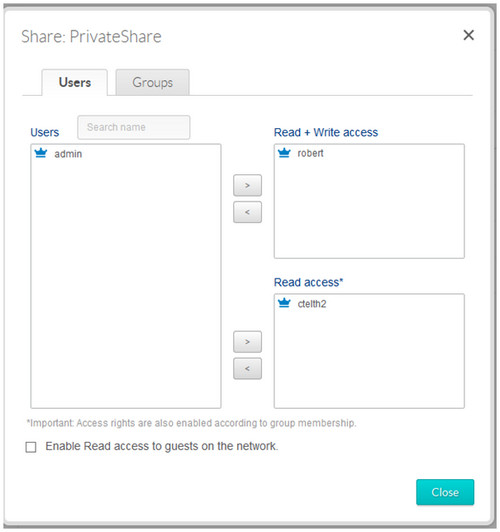共有を作成しその権限を設定するには、この手順に従ってください。
- シーゲイトNetwork Assistantを起動し、Web access to the NAS OS Dashboard(NAS OS DashboardへのWebアクセス)ボタンを押すか、ウェブ・ブラウザのアドレス・バーにデバイスのIPアドレスを入力して、Rackmount NASの管理者ページにアクセスします。
- 管理者用の認証情報でログインします。ホームページが表示されます。
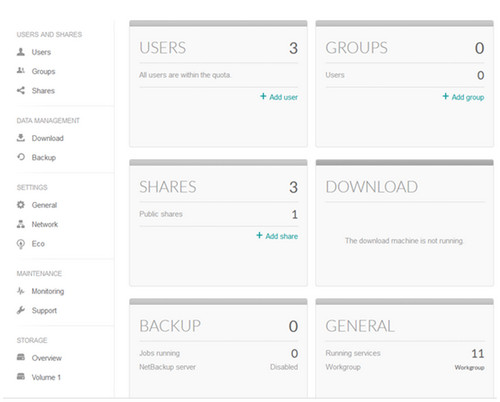
- [Users and Shares(ユーザおよび共有)] の左サイドバーから [Shares(共有)] を選択し、次に [Add share(共有の追加)] を選択します。
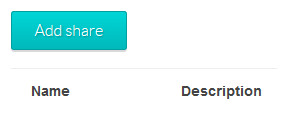
- 共有の名前を選択します。他の共有と区別するために説明を入力するオプションもあります。
デフォルトでは共有はプライベートで、管理者が選択したユーザに対するアクセス制限があります。
共有をネットワーク上の全ユーザに公開するには、[Public(公開)] ボックスにチェックを入れます。

- 共有設定を調整したりユーザにアクセス権を追加したりするには、共有の右端にマウスを移動させて [Edit(編集)] ドロップダウン・メニューのオプションを表示させます。

- [Users(ユーザ)](グループを作成している場合は [Groups(グループ)])をクリックします。
左側のユーザまたはグループのリストから選択し、矢印をクリックして希望するボックスに移動させます。
[Read+write(読取り+書込み)] では、ユーザ/グループに全アクセス権が与えられ、ファイルを閲覧したり共有にファイルを作成したりすることができます。
[Read access(読取りアクセス)] では、ユーザ/グループのアクセスが制限され、共有のファイルを閲覧することができます。
左側のボックス内に残されたユーザまたはグループは、共有に一切アクセスできません。